Pe computerul unui client, a apărut următoarea eroare în managerul de dispozitive: placa de sunet (Intel Audio Controller) a fost marcat cu un semn de exclamare și la proprietățile dispozitivului, următoarea eroare a apărut: "Windows a încărcat cu succes driverul de dispozitiv pentru acest hardware, dar nu a găsit dispozitivul hardware. (Cod 41). Faceți clic pe Depanare pentru a porni instrumentul de depanare pentru acest dispozitiv.”
Soluția de mai jos conține instrucțiuni pas cu pas despre cum să rezolvi „Eroare 41” pentru placa dvs. de sunet. Soluția funcționează perfect în sistemul de operare Windows 7, Windows Vista sau Windows XP.

Cum se rezolvă eroarea plăcii de sunet – Cod 41.
Înainte de a rezolva erorile plăcii de sunet folosind pașii de mai jos, descărcați și instalați cele mai recente drivere pentru placa dvs. audio de pe site-ul web al producătorului și apoi verificați dacă placa de sunet funcționează.
De asemenea, asigurați-vă că „Windows Audio„serviciul are „A început”. Pentru a face asta:
1. Presa "Windows”  + “R” pentru a încărca Alerga căsuță de dialog.
+ “R” pentru a încărca Alerga căsuță de dialog.
2. Tip "services.msc” și apăsați introduce.
![imagine_thumb[13] imagine_thumb[13]](/f/8b76d7c31d0692aa08f59c27e95cf9e7.png)
3. Din lista de servicii din panoul din dreapta, verificați dacă „Windows Audio„serviciul este „A început”.
![imagine_degetul mare[5] imagine_degetul mare[5]](/f/32f2dc6eafa585b34d4a70c9ac4cbb3a.png)
4. Dacă „Windows Audio” serviciul nu este pornit, atunci:
- Dublu click a deschide "Windows Audio” proprietăți și setați „Tip de pornire" la "Automat”.
- Faceți clic pe „O.K” & repornire computerul tau
![imagine_thumb[8] imagine_thumb[8]](/f/de21f10086c23afa08e5b8018ff2f2f3.png)
5. După repornire, verificați dacă placa audio funcționează acum, altfel continuați să rezolvați eroarea urmând pașii de mai jos.
Pasul 1. Ștergeți cheile de registry nevalide ale plăcii de sunet.
1. Deschide Windows Editorul Registrului. Pentru a face asta:
- Presa "Windows”
![Imagine-201_thumb_thumb_thumb_thumb[1]_thumb Imagine-201_thumb_thumb_thumb_thumb[1]_thumb](/f/8057dd20186199c64d22a73e7211579d.png) + “R” pentru a încărca Alerga căsuță de dialog.
+ “R” pentru a încărca Alerga căsuță de dialog. - Tip "regedit” și apăsați introduce.
![imagine_thumb[6]_thumb imagine_thumb[6]_thumb](/f/dae40aafdc87d2c0f29c061c500435e1.png)
2. În Registrul Windows, navigați (din panoul din stânga) și evidențiați această cheie:
HKEY_LOCAL_MACHINE\SYSTEM\CurrentControlSet\Control\Class\{4D36E96C-E325-11CE-BFC1-08002BE10318}

3. În panoul din dreapta, faceți clic pentru a evidenția „UpperFilters” cheie.

4. Apasă pe "Editați | ×” și selectați “Șterge”.

5. Efectuați aceeași acțiune (Ștergere) cu „Filtre inferioare” dacă este găsită.
6.ÎnchideEditorul Registrului.
7.Repornire computerul tau.
8. Acum verificați dacă placa de sunet funcționează. Dacă nu, continuați cu Pasul 2.
Pasul 2. Dezinstalați placa de sunet din managerul de dispozitive.
1. Deschis Manager de dispozitiv. Pentru a face asta:
- Presa "Windows”
 + “R” pentru a încărca Alerga căsuță de dialog.
+ “R” pentru a încărca Alerga căsuță de dialog. - Tip "devmgmt.msc” și apăsați introduce.
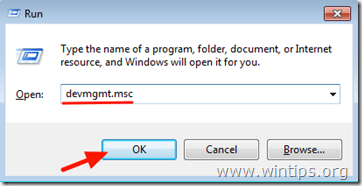
2. În managerul de dispozitive, dublu click pentru a extinde "Controlere de sunet, video și jocuri”.

3.Click dreapta pe fiecare dispozitiv de sunet găsit acolo și selectați „Dezinstalează”.

4.Repornire computerul tau.
5. După repornire, așteptați până când Windows instalează automat driverele plăcii de sunet din nou. *
* Înștiințare. Dacă Windows nu poate instala automat driverele pentru placa de sunet, atunci trebuie să descărcați și să instalați cel mai recent driver pentru placa de sunet de pe site-ul producătorului.
Ați terminat!